Cov txheej txheem:
- Kauj Ruam 1: Txhim Kho KALI LINUX
- Kauj ruam 2:
- Kauj ruam 3:
- Kauj ruam 4:
- Kauj ruam 5:
- Kauj Ruam 6:
- Kauj ruam 7:
- Kauj ruam 8:
- Kauj ruam 9:
- Kauj ruam 10:
- Kauj ruam 11:
- Kauj ruam 12:
- Kauj ruam 13:
- Kauj ruam 14:
- Kauj ruam 15:
- Kauj ruam 16:
- Kauj ruam 17:
- Kauj ruam 18:
- Kauj ruam 19:
- Kauj ruam 20:
- Kauj ruam 21:
- Kauj ruam 22:
- Kauj ruam 23:
- Kauj Ruam 24:
- Kauj ruam 25:
- Kauj ruam 26:
- Kauj ruam 27:
- Kauj ruam 28:
- Kauj ruam 29:
- Kauj ruam 30: Pib HACKING !!!!!!!
- Kauj ruam 31:
- Kauj ruam 32:
- Kauj ruam 33:
- Kauj ruam 34:
- Kauj ruam 35:
- Kauj ruam 36:
- Kauj ruam 37:
- Kauj ruam 38:
- Kauj ruam 39:
- Kauj ruam 40:
- Kauj ruam 41:
- Kauj ruam 42:
- Kauj ruam 43:
- Kauj ruam 44:

Video: Kev nkag Wifi siv Kali Linux: 44 Kauj Ruam

2024 Tus sau: John Day | [email protected]. Kawg hloov kho: 2024-01-30 09:25

Kali Linux tuaj yeem siv rau ntau yam, tab sis nws yog qhov paub zoo tshaj plaws rau nws lub peev xwm rau kev nkag mus rau qhov kev xeem, lossis "hack," WPA thiab WPA2 tes hauj lwm. Muaj ntau pua daim ntawv thov Windows uas lees tias lawv tuaj yeem hack WPA; tsis tau lawv! Lawv tsuas yog dag, siv los ntawm cov kws tshaj lij hackers, kom ntxias cov neeg tshiab lossis xav kom cov neeg nyiag nkag mus nyiag lawv tus kheej. Tsuas muaj ib txoj hauv kev uas cov neeg nyiag nkas nkag mus rau hauv koj lub network, thiab yog nrog Linux-raws li OS, daim npav wireless muaj peev xwm saib xyuas hom, thiab aircrack-ng lossis zoo sib xws. Tseem nco ntsoov tias, txawm tias muaj cov cuab yeej no, Wi-nkaus tawg tsis yog rau cov pib tshiab. Ua si nrog nws xav tau kev paub yooj yim ntawm yuav ua li cas WPA kev lees paub ua haujlwm, thiab paub me ntsis nrog Kali Linux thiab nws cov cuab yeej, yog li txhua tus hacker uas tau nkag mus rau koj lub network tej zaum tsis muaj tus pib.
NCO TSEG*Siv qhov no nrog PERMISSION Ntawm Lwm Tus WIFI Hauv Qhov Twg Koj TESTING TESTES
Siv nws ntawm koj tus kheej RISK !!
Kauj Ruam 1: Txhim Kho KALI LINUX
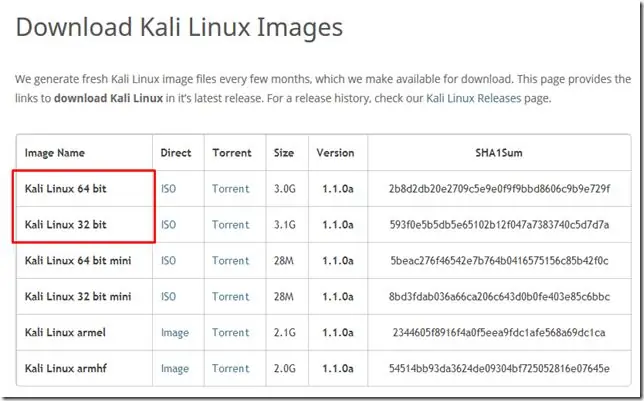
Ua ntej peb yuav tsum rub Kali los ntawm https://kali.org/downloads/. Yog tias koj muaj lub khoos phis tawj muaj peev xwm 64-ntsis (zoo li kuv), tej zaum koj yuav xav tau 64-ntsis version ntawm Kali rau qhov ua tau zoo. Nthuav cov ntawv qhia zaub mov nco tseg kom pom cov version uas koj xav tau. Xaiv 64-ntsis version XWB Yog tias koj muaj lub khoos phis tawj 64-ntsis.
Kauj ruam 2:
Yog tias koj tsis muaj torrent program, tom qab ntawv nyem rau "ISO" ib sab ntawm qhov tsim nyog ntawm Kali thiab xaiv "Txuag" thaum qhov kev ceeb toom rub tawm tshwm hauv koj tus browser thiab khaws nws kom yooj yim nco qhov chaw. Yog tias koj muaj torrent program, tom qab ntawd kuv pom zoo kom siv qhov kev xaiv torrent, vim nws nrawm dua. Nyem rau ntawm "Torrent" ib sab ntawm qhov tsim nyog ntawm Kali thiab Txuag ".torrent" cov ntaub ntawv kom yooj yim nco/nkag mus rau qhov chaw. Tam sim no qhib koj li Torrent program (Kuv siv uTorrent), nyem "Ntxiv torrent tshiab," xaiv ".torrent "cov ntaub ntawv, thiab xaiv cov kev xaiv tsim nyog los rub nws. Tam sim no tos kom Kali rub tawm, qhov no yuav siv sijhawm ntau teev, nyob ntawm koj li internet nrawm.
Kauj ruam 3:
Thaum Kali ua tiav rub tawm, qhib VMware Player thiab nyem Tsim lub tshuab virtual tshiab.
Kauj ruam 4:
Hauv lub qhov rai uas qhib, xaiv Installer disc image file (iso), xauj mus rau qhov chaw ntawm thiab xaiv Kali Linux ISO file uas koj nyuam qhuav rub tawm.
Kauj ruam 5:
Hauv qib tom ntej, xaiv lub npe rau lub tshuab virtual. Kuv yuav muab nws lub npe Tutorial Kali rau qhov kev qhia no. Koj kuj yuav tsum xaiv qhov chaw rau nws, Kuv pom zoo kom tsim daim nplaub tshev hu ua "Virtual machine" hauv Kuv Cov Ntaub Ntawv. Ces nyem Next.
Kauj Ruam 6:
Cov kauj ruam tom ntej, koj yuav tsum xaiv qhov loj tshaj plaws rau Kali. Kuv pom zoo ua tsawg kawg 30 GB's raws li Kali nyiam nthuav dav rau lub sijhawm. Tom qab koj tau nkag mus rau qhov koj xav tau tus nqi (tsis pub tsawg dua 20 GB) hloov qhov kev xaiv tom ntej los Khaws virtual disk ua ib daim ntawv thiab nyem Next.
Kauj ruam 7:
Hauv lub qhov rai tom ntej, peb yuav tsum hloov kho qee qhov kho vajtse teeb tsa, yog li nyem rau ntawm Customize Hardware… khawm.
Kauj ruam 8:
Tam sim no koj yuav raug nthuav tawm nrog Hardware window. Xaiv Lub cim xeeb nyob rau sab laug ntawm lub qhov rais, thiab xaub tus swb ntawm sab xis kom tsawg kawg 512 MB*. Txij li thaum kuv muaj 8 GB ntawm RAM ntawm kuv lub khoos phis tawj, Kuv yuav tso nws ntawm 2 GB's (2000 Mb's). *Nco tseg, koj yuav tsum muab lub tshuab virtual ntau tshaj ib nrab ntawm RAM teeb tsa hauv koj lub computer. Yog tias koj lub khoos phis tawj muaj 4 GB ntawm RAM, tom qab ntawv qhov siab tshaj plaws uas koj xav tau los xaub nws yog 2 GB. Yog tias koj lub khoos phis tawj muaj 8 GB, tom qab ntawd koj tuaj yeem mus txog qhov siab kawg ntawm 4 GB, thiab lwm yam
Tam sim no hais txog Cov Txheej Txheem hauv lub pane sab laug. Qhov kev xaiv no tiag tiag nyob ntawm koj lub khoos phis tawj, yog tias koj muaj ntau tus txheej txheem, tom qab ntawd koj tuaj yeem xaiv ob lossis ntau dua. Yog tias koj muaj lub khoos phis tawj tsis tu ncua, nrog ob lossis tsawg dua, tom qab ntawd kuv hais kom tso tus lej no ntawm ib tus.
Tsiv mus, nyem rau Network Adapter nyob rau sab laug. Ntawm sab xis, txav qhov teev mus rau Bridged (sab saum toj) xaiv. Tam sim no nyem rau ntawm Configure Adapters khawm.
Hauv lub qhov rai me me uas tshwm tuaj, khij txhua lub thawv tshwj tsis yog rau ib sab ntawm koj li network txuas ib txwm thiab ntaus OK.
Tam sim no koj tuaj yeem nyem rau Kaw hauv qab ntawm Hardware window thiab tom qab ntawd nyem rau Finish hauv Wizard
Kauj ruam 9:
Tom qab koj nyem Finish lub qhov rais yuav kaw thiab cov ntaub ntawv tshuab tshiab tshiab yuav raug ntxiv rau VM tsev qiv ntawv. Tam sim no txhua yam peb yuav tsum ua yog pib Kali thiab nruab nws! Txhawm rau ua qhov no, hais lub npe ntawm lub tshuab tsim virtual tshiab los ntawm txhaj rau nws, thiab nyem Ua si lub tshuab virtual nyob rau sab xis
Kauj ruam 10:
Ntawm cov ntawv qhia zaub mov khau raj, siv cov xub xub txhawm rau nqes mus rau Duab teeb tsa thiab ntaus nkag.
Kauj ruam 11:
Lub vijtsam tom ntej yuav nug koj kom xaiv koj hom lus uas koj nyiam, koj tuaj yeem siv nas los xaiv qhov no, tom qab ntawd nyem Txuas ntxiv.
Kauj ruam 12:
Ntawm qhov screen tom ntej, xaiv koj qhov chaw nyob thiab nyem Txuas ntxiv.
Tam sim no nws yuav nug koj txog koj tus txheej txheem tseem ceeb. Yog tias koj siv tus qauv Asmeskas Lus Askiv keyboard, tom qab ntawv tsuas yog nyem Txuas ntxiv.
Kauj ruam 13:
Tos kom txog thaum Kali ua tiav kev txheeb xyuas cov cuab yeej ntawm koj lub computer. Thaum lub sijhawm no, koj yuav raug nthuav tawm nrog lub vijtsam no:
Kauj ruam 14:
Tsuas yog ntaus txuas ntxiv thiab xaiv Tsis txhob teeb tsa lub network nyob rau lub sijhawm no ntawm lub vijtsam tom ntej.
Kauj ruam 15:
Tam sim no koj yuav raug nug kom muab lub npe hostname, uas zoo ib yam li lub npe computer. Koj tuaj yeem nkag tau txhua yam koj xav tau, lossis koj tuaj yeem tso nws li kali. Thaum koj ua tiav, nyem Txuas ntxiv.
Kauj ruam 16:
Tam sim no Kali yuav nug koj kom nkag mus rau tus password rau lub hauv paus (lub ntsiab) tus account. Nco ntsoov tias koj tuaj yeem nco tau tus password no yooj yim, yog tias koj hnov qab nws, koj yuav tsum rov nruab Kali. Ntaus txuas ntxiv tom qab koj tau nkag mus thiab rov nkag tus password uas koj xaiv.
Kauj ruam 17:
Cov kauj ruam tom ntej yuav nug koj txog koj thaj tsam sijhawm, xaiv nws thiab nyem Txuas ntxiv.
Kauj ruam 18:
Tos kom txog thaum Kali pom lub disk faib. Thaum koj tau nthuav tawm nrog cov kauj ruam tom ntej, xaiv Qhia - siv tag nrho cov disk. (qhov no feem ntau yog qhov kev xaiv sab saum toj) ces nyem Txuas ntxiv.
Kauj ruam 19:
Tam sim no tus nruab yuav lees paub tias koj xav siv qhov muab faib no. Ntaus Mus Ntxiv
Ib lo lus nug ntxiv txog qhov muab faib yuav tshwm. Xaiv qhov kev xaiv uas hais tias Txhua Cov ntaub ntawv hauv ib qho muab faib thiab ntaus Mus Ntxiv.
Kauj ruam 20:
Paub meej tias koj xav ua cov kev hloov pauv no los ntawm kev xaiv Ua tiav muab faib thiab sau cov kev hloov pauv rau disk. Tom qab ntawv nyem Txuas ntxiv.
Kauj ruam 21:
Lo lus nug kawg! Paub meej tias koj xav hloov pauv tiag tiag los ntawm kev txav lub teev rau Yog thiab ntaus Continue.
Kauj ruam 22:
Yog lawm, Kali tau ua tiav kev teeb tsa thiab tam sim no koj tau nthuav tawm nrog lub qhov rai uas nug koj txog daim iav network. Koj tsuas tuaj yeem xaiv Tsis yog thiab ntaus txuas ntxiv.
Kauj ruam 23:
Tom qab ob peb feeb, tus nruab yuav nug koj yog tias koj xav teeb tsa GRUB boot loader. Nyem Yog thiab Mus Ntxiv.
Kauj Ruam 24:
Tom qab nws rov pib dua, thiab koj tau pom nrog "nkag mus" screen, nyem rau "Lwm yam …
Kauj ruam 25:
Ntaus tus username hauv paus hauv lub thawv thiab nias Enter lossis nyem "Log In,"
Kauj ruam 26:
Ntawm qhov screen tom ntej, ntaus tus password uas koj tau tsim ua ntej, thiab nias Enter lossis nyem "Log In" dua.
Kauj ruam 27:
Yog tias koj ntaus tus password/username tsis raug, koj yuav tau txais cov lus no
Kauj ruam 28:
Tsuas yog sim dua, thiab nco ntsoov siv tus password uas koj tau tsim ua ntej.
Kauj ruam 29:
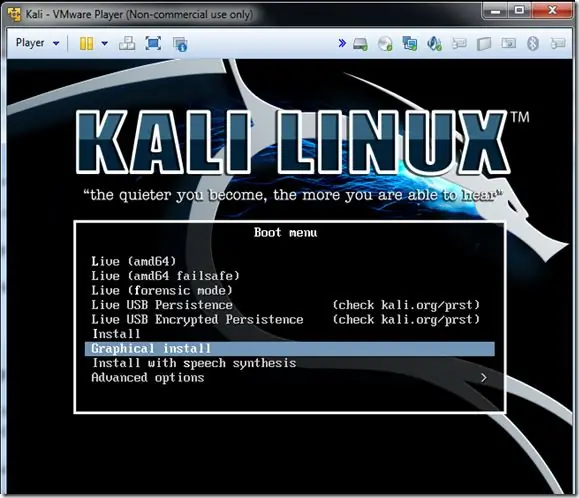
Tam sim no koj tau teeb tsa KALI LINUX WOW:):):):).
Kauj ruam 30: Pib HACKING !!!!!!!
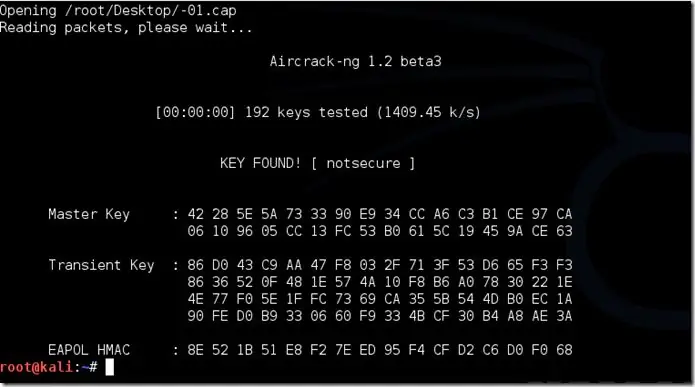
Pib Kali Linux thiab nkag mus, nyiam dua li hauv paus.
Kauj ruam 31:
Plugin koj lub peev xwm txhaj tshuaj wireless, (Tshwj tsis yog tias koj lub computer daim npav txhawb nqa nws). Yog tias koj siv Kali hauv VMware, tom qab ntawd koj yuav tsum txuas daim npav ntawm lub cim hauv cov ntawv qhia zaub mov.
Kauj ruam 32:
Txiav tawm los ntawm txhua lub wireless network, qhib Terminal, thiab ntaus airmon-ng
Qhov no yuav teev txhua daim npav wireless uas txhawb nqa saib (tsis txhaj) hom. Yog tias tsis muaj daim npav teev npe, sim tshem tawm thiab rov txuas daim npav thiab xyuas tias nws txhawb nqa hom saib. Koj tuaj yeem tshawb xyuas yog tias daim npav txhawb nqa hom saib xyuas los ntawm kev ntaus ifconfig hauv lwm lub davhlau ya nyob twg, yog tias daim npav muaj npe nyob hauv ifconfig, tab sis tsis tshwm nyob rau hauv airmon-ng, tom qab ntawv daim npav tsis txhawb nws. Koj tuaj yeem pom ntawm no tias kuv daim npav txhawb hom saib xyuas thiab nws tau teev tseg ua wlan0.
Kauj ruam 33:
Ntaus airmon-ng pib ua raws los ntawm kev sib cuam tshuam ntawm koj daim npav wireless. kuv yog wlan0, yog li kuv cov lus txib yuav yog: airmon-ng pib wlan0
Cov lus "(saib xyuas lub tshuab ua haujlwm)" txhais tau tias daim npav tau ua tiav rau hauv kev saib xyuas hom. Nco tseg lub npe ntawm tus saib tshiab interface, mon0.
Kho kom raug: Kab laum tsis ntev los no tau tshawb pom hauv Kali Linux ua rau airmon-ng teeb tsa cov channel raws li tsau "-1" thaum koj xub qhib mon0. Yog tias koj tau txais qhov yuam kev no, lossis yooj yim tsis xav siv sijhawm, ua raws cov theem no tom qab ua kom mon0: Hom: ifconfig [interface ntawm daim npav wireless] nqis thiab ntaus Enter. Hloov [interface ntawm daim npav wireless] nrog lub npe ntawm lub interface uas koj tau qhib mon0 rau; tej zaum hu ua wlan0. Qhov no xiam oob qhab daim npav wireless los ntawm kev txuas rau hauv is taws nem, tso cai rau nws tsom mus rau hom kev saib xyuas xwb. Tom qab koj tau xiam oob qhab mon0 (ua tiav ntu ntu wireless ntawm kev qhia), koj yuav tsum tau pab kom wlan0 (lossis lub npe ntawm wireless interface), los ntawm kev ntaus: ifconfig [interface ntawm wireless card] nce thiab nias Enter.
Kauj ruam 34:
Ntaus airodump-ng ua raws li lub npe ntawm tus saib tshiab interface, uas yog tej zaum mon0
Yog tias koj tau txais qhov "tsau channel –1" yuam kev, saib qhov Kho kom raug saum toj no.
Kauj ruam 35:
Airodump yuav tam sim no sau tag nrho cov wireless network hauv koj cheeb tsam, thiab ntau cov ntaub ntawv muaj txiaj ntsig txog lawv. Nrhiav koj lub network lossis network uas koj tau tso cai nkag mus rau qhov kev xeem nkag. Thaum koj tau pom koj lub network ntawm cov npe uas tau tshwm sim, ntaus Ctrl + C ntawm koj cov keyboard kom tsis txhob ua cov txheej txheem. Nco tseg cov channel ntawm koj lub hom phiaj network.
Kauj ruam 36:
Luam BSSID ntawm lub hom phiaj network
Tam sim no ntaus cov lus txib no: airodump -ng -c [channel] --bssid [bssid] -w/root/Desktop/[monitor interface] Hloov [channel] nrog cov channel ntawm koj lub hom phiaj network. Muab tshuaj txhuam lub network BSSID qhov twg [bssid] yog, thiab hloov [saib interface] nrog lub npe ntawm koj lub monitor-enabled interface, (mon0).
Cov lus txib ua tiav yuav tsum zoo li no: airodump -ng -c 10 --bssid 00: 14: BF: E0: E8: D5 -w/root/Desktop/mon0
Tam sim no nias sau.
Kauj ruam 37:
Airodump nrog tam sim no saib xyuas tsuas yog lub network phiaj xwm, tso cai rau peb kom khaws cov ntaub ntawv tshwj xeeb ntxiv txog nws. Dab tsi peb tab tom ua tam sim no yog tos rau lub cuab yeej txuas lossis txuas dua mus rau lub network, yuam lub router xa tawm plaub txoj kev tuav tes uas peb xav tau los txhawm rau txhawm rau txhawm rau lo lus zais. Tsis tas li, plaub cov ntaub ntawv yuav tsum tshwm ntawm koj lub desktop, qhov no yog qhov kev tuav tes yuav raug cawm thaum raug ntes, yog li tsis txhob rho tawm lawv! Tab sis peb yeej tsis tau tos rau lub cuab yeej txuas, tsis yog, qhov ntawd tsis yog qhov ua siab ntev hackers ua. Peb tab tom yuav siv lwm qhov cuab yeej txias uas yog rau hauv lub dav hlau suite hu ua aireplay-ng, txhawm rau ua kom nrawm dua. Hloov chaw ntawm kev tos kom lub cuab yeej txuas, hackers siv lub cuab yeej no los yuam lub cuab yeej rov txuas dua los ntawm xa cov ntawv deauthentication (deauth) mus rau lub cuab yeej, ua rau nws xav tias nws yuav tsum rov txuas nrog lub router. Yog lawm, txhawm rau cov cuab yeej no ua haujlwm, yuav tsum muaj lwm tus neeg txuas nrog lub network ua ntej, yog li saib airodump-ng thiab tos kom cov neeg siv khoom pom. Nws yuav siv sijhawm ntev, lossis nws tsuas yog siv sijhawm thib ob ua ntej thawj qhov pom. Yog tias tsis muaj leej twg tshwm sim tom qab tos ntev, tom qab ntawv lub network yuav tsis muaj tam sim no, lossis koj nyob deb ntawm lub network.
Koj tuaj yeem pom hauv daim duab no, tias tus neeg siv khoom tau tshwm sim ntawm peb lub network, tso cai rau peb pib qib tom ntej.
Kauj ruam 38:
tawm ntawm airodump-ng khiav thiab qhib lub davhlau ya nyob twg thib ob. Hauv lub davhlau ya nyob twg, ntaus cov lus txib no: aireplay-ng –0 2 –a [router bssid] –c [client bssid] mon0 Tus –0 yog luv luv rau hom deauth thiab 2 yog tus lej deauth pob ntawv xa. -a qhia txog qhov nkag mus (router)'s bssid, hloov [router bssid] nrog BSSID ntawm lub hom phiaj network, uas hauv kuv qhov teeb meem, yog 00: 14: BF: E0: E8: D5. -c qhia txog cov neeg siv khoom BSSID, sau tseg hauv daim duab yav dhau los. Hloov [tus neeg siv khoom bssid] nrog BSSID ntawm cov neeg siv khoom sib txuas, qhov no yuav raug teev nyob hauv "STATION." Thiab ntawm chav kawm, mon0 tsuas yog txhais tau tias tus saib interface, hloov nws yog tias koj li txawv. Kuv cov lus txib ua tiav zoo li no: aireplay-ng –0 2 –a 00: 14: BF: E0: E8: D5 –c 4C: EB: 42: 59: DE: 31 mon0
Kauj ruam 39:
Thaum ntaus Enter, koj yuav pom aireplay-ng xa cov pob ntawv, thiab hauv lub sijhawm, koj yuav tsum pom cov lus no tshwm ntawm airodump-ng screen!
Kauj ruam 40:
Qhov no txhais tau tias kev tuav tes tau raug ntes, tus password yog nyob hauv tus neeg nyiag nkas txhais tes, hauv qee daim ntawv lossis lwm qhov. Koj tuaj yeem kaw lub dav hlau aireplay-ng thiab ntaus Ctrl + C ntawm airodump-ng lub dav hlau kom tsis txhob saib xyuas lub network, tab sis tsis txhob kaw nws tseem tsuas yog ua rau koj xav tau qee cov ntaub ntawv tom qab.
Kauj ruam 41:
Qhov no xaus qhov sab nrauv ntawm qhov kev qhia no. Txij tam sim no, cov txheej txheem yog tag nrho ntawm koj lub khoos phis tawj, thiab plaub cov ntaub ntawv ntawm koj lub Desktop. Qhov tseeb,.cap ib, qhov tseem ceeb. Qhib lub davhlau ya nyob twg tshiab, thiab ntaus hauv qhov lus txib no: aircrack -ng -a2 -b [router bssid] -w [path to wordlist] /root/Desktop/*.cap -a yog txoj hauv kev aircrack yuav siv txhawm rau txhawm rau tuav tes, 2 = WPA txoj kev. -b sawv cev rau bssid, hloov [router bssid] nrog BSSID ntawm lub hom phiaj router, kuv yog 00: 14: BF: E0: E8: D5. -w sawv rau cov npe lus, hloov [txoj hauv kev rau lo lus npe] nrog txoj hauv kev rau cov npe lus uas koj tau rub tawm. Kuv muaj cov npe lo lus hu ua “wpa.txt” hauv cov hauv paus ntawv. /root/Desktop/*.cap yog txoj hauv kev rau.cap cov ntaub ntawv uas muaj tus password, * txhais tau tias yog daim npav qus hauv Linux, thiab txij li kuv tau xav tias tsis muaj lwm yam.cap cov ntaub ntawv ntawm koj lub Desktop, qhov no yuav tsum ua haujlwm zoo txoj kev nws yog. Kuv cov lus txib ua tiav zoo li no: aircrack-ng –a2 00b 00: 14: BF: E0: E8: D5 –w /root/wpa.txt /root/Desktop/*.cap
Tam sim no nias Sau
Kauj ruam 42:
Aircrack-ng tam sim no yuav pib rau hauv cov txheej txheem txhawm rau txhawm rau lo lus zais. Txawm li cas los xij, nws yuav tsuas yog tawg nws yog tias tus password nkag mus rau hauv cov npe lo lus uas koj tau xaiv. Qee zaum, nws tsis yog. Yog tias qhov no tshwm sim, tom qab ntawd koj tuaj yeem qhuas tus tswv ntawm qhov "Tsis Txaus Siab," tau kawg, tsuas yog tom qab koj tau sim txhua cov npe lus uas tus hacker yuav siv lossis ua! Kev tawg tus password yuav siv sijhawm ntev nyob ntawm qhov loj ntawm daim ntawv teev npe. Kuv mus sai heev.
Kauj ruam 43:
Cov kab lus hla rau peb qhov kev sib tw-network yog "tsis muaj kev nyab xeeb," thiab koj tuaj yeem pom ntawm no uas lub dav hlau pom nws. Yog tias koj pom tus password tsis muaj kev tawm tsam zoo, tom qab ntawd hloov koj tus password, yog tias nws yog koj li network. Yog tias koj tab tom nkag mus kuaj rau ib tus neeg, tom qab ntawd qhia rau lawv hloov lawv tus password sai li sai tau.
Kauj ruam 44:
Yog tias koj xav hla txhua cov kauj ruam no thiab xav hack hauv ib nias! Rub tawm kuv qhov cuab yeej AutoWifiPassRetriever los ntawm no - geekofrandom.blogspot.com
Pom zoo:
Cov cuab yeej siv Ultrasonic txhawm rau txhim kho Kev Nkag Mus Los ntawm Kev Pom Kev: 4 Cov Kauj Ruam (nrog Duab)

Cov cuab yeej siv Ultrasonic txhawm rau txhim kho Kev Tshawb Fawb Kev Pom Kev: Peb lub siab tawm mus rau cov neeg tsis muaj zog raws li peb siv peb cov txuj ci los txhim kho thev naus laus zis thiab tshawb fawb daws teeb meem txhawm rau txhim kho lub neej kev raug mob. Txoj haujlwm no tsuas yog tsim los rau lub hom phiaj no.Lub hnab looj tes siv hluav taws xob siv ultrasonic txhawm rau txhawm rau txhawm rau txhawm rau txhawm rau txhawm rau txhawm rau txhawm rau txhawm rau txhawm rau txhawm rau txhawm rau txhawm rau ua haujlwm
Tsis Siv Neeg Kev Hla Hla Kev Siv Hluav Taws Xob Siv Arduino Raws Kev Nkag Nkag Platform: 9 Cov Kauj Ruam

Tsis Siv Neeg Kev Hla Hla Kev Siv Hluav Taws Xob Siv Arduino Raws Kev Nkag Siab Platform: Christmas tsuas yog ib lub lim tiam xwb! Txhua leej txhua tus tibneeg hu tauj coob nrog kev ua koob tsheej thiab tau txais khoom plig, uas, los ntawm txoj kev, tau txais txhua qhov nyuaj dua kom tau nrog qhov tsis muaj peev xwm nyob ib puag ncig peb. Yuav ua li cas mus los ntawm khoom plig qub thiab ntxiv qhov kov ntawm DIY rau
Arduino Neeg Hlau Nrog Kev Nyob, Kev Qhia thiab Qib Kev Sib Hloov (Sab Hnub Poob, Sab Hnub Poob, Sab Qaum Teb, Sab Qab Teb) Tswj los ntawm Lub Suab Siv Bluetooth Module thiab Kev Siv Tus Neeg Siv Hluav Taws Xob: 6 Kauj Ruam

Arduino Neeg Hlau Nrog Kev Nyob, Kev Qhia thiab Qib Kev Sib Hloov (Sab Hnub Poob, Sab Hnub Poob, Sab Qaum Teb, Sab Qab Teb) Tswj los ntawm Lub Suab Siv Bluetooth Module thiab Kev Siv Tus Neeg Siv Hluav Taws Xob: Cov lus qhia no piav qhia yuav ua li cas thiaj tsim tau Arduino Robot uas tuaj yeem txav mus raws qhov xav tau (Forward, Backward) , Sab laug, Txoj Cai, Sab Hnub Poob, Sab Hnub Poob, Sab Qaum Teb, Sab Qab Teb) xav tau Kev nrug deb hauv Centimeters siv lub suab hais kom ua. Neeg hlau kuj tseem tuaj yeem txav tau tus kheej
Kev Nkag Mus Nkag Hauv Xov Tooj Ntawm Tes Ncaj Ncees: 10 Kauj Ruam
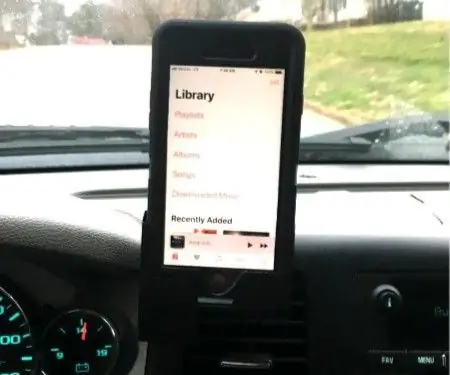
Kev Nkag Mus Nkag Rau Hauv Xov Tooj Ntawm Tes Ncaj Ncees: Kuv paub. Lub ntiaj teb xav tau lwm tus tuav lub xov tooj ntawm tes ntau npaum li kuv xav tau lub qhov nyob hauv kuv lub taub hau. Ua rau txaus txaus, Kuv tsis tuaj yeem pom tus tuav lub xov tooj ntawm tes rau kuv lub tsheb uas haum rau kuv cov kev xav tau. Kuv tsis xav tias kuv cov kev xav tau txawv txawv, tab sis kuv nrhiav tsis tau
Xav Geek Hacks Kev Nkag Mus Nkag Nkag - Rov Siv Lub Raj Dej Tshuaj Kho Mob: 9 Kauj Ruam

Xav Geek Hacks Kev Sib Tw Nkag Nkag - Rov Siv Lub Raj Dej Hau Kev Noj Qab Haus Huv: Nov yog qhov kuv nkag mus rau hauv Think Geek Hacks Contest. Kuv txiav txim siab sim thiab rov siv lub raj mis Health Potion Zog haus. Nws tuaj yeem siv los ua tus txhawb nqa hauv lub luag haujlwm ua si lossis ua kom zoo nkauj zoo nkauj. Kuv tsim lub teeb pom kev yooj yim tso rau hauv lub raj mis kom pom nws
